每个人都知道,如果当前计算机是UEFI+GPT模式下的Win10或Win8系统,那么我们将无法直接使用硬盘安装程序在当前系统下安装Ghost Win10,否则它将不会启动。现在解决了此问题,无论该方法都可以用来以UEFI+GPT模式或BIOS+MBR模式重新安装系统。该方法可用于预装Win10系统的笔记本电脑和台式机。
我相信这对每个人来说都可能更方便,也无需购买USB闪存驱动器即可重新安装。
Win10重硬盘装准备工具如下:1。硬盘安装工具(必须将其用于硬盘安装程序)
2。下载Win10系统以解压缩GHO文件并将其放在C驱动器以外的硬盘驱动器上;
推荐:重新安装系统Win10最佳Win10 64位专业版
3。将下载的硬盘安装程序和系统映像与D磁盘一起放置; (请勿将其放入USB磁盘中,否则无法安装)
Win10硬盘重装安装步骤:1。首先,让我们看一下UEFI+GPT的计算机。您可以通过查看磁盘分区来看到它。
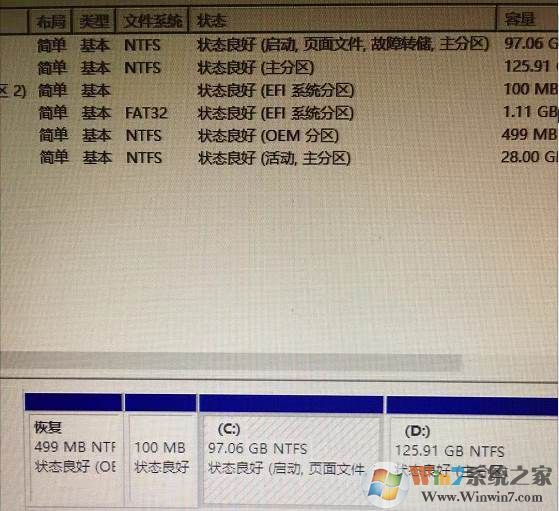
2。然后,建议使用硬盘安装程序Sgimini.exe和Win10右键单击管理员(请确保在运行之前关闭Antivirus软件)
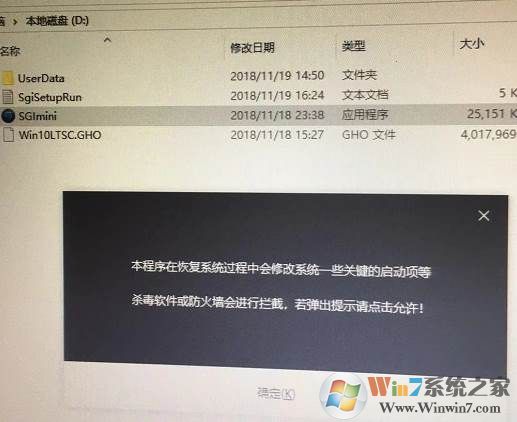
3。单击一键重新安装系统的选项;
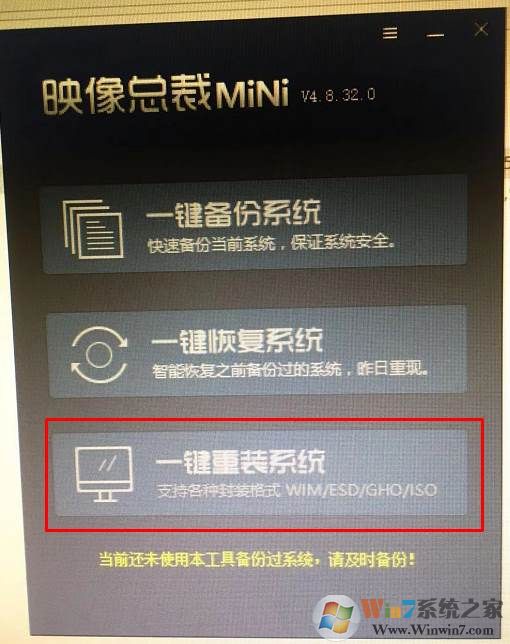
4。选择您的系统GHO图像文件; (www.winwin7.com首次由Win7 System Home发布)
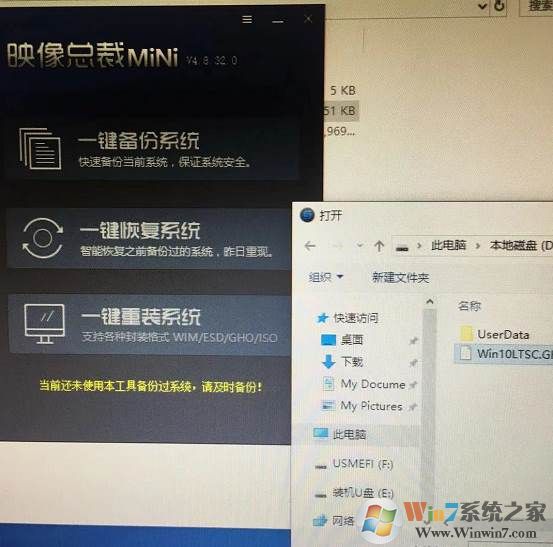
5。由于它是UEFI环境,您需要在线下载Winre恢复环境;我们可以等一会儿
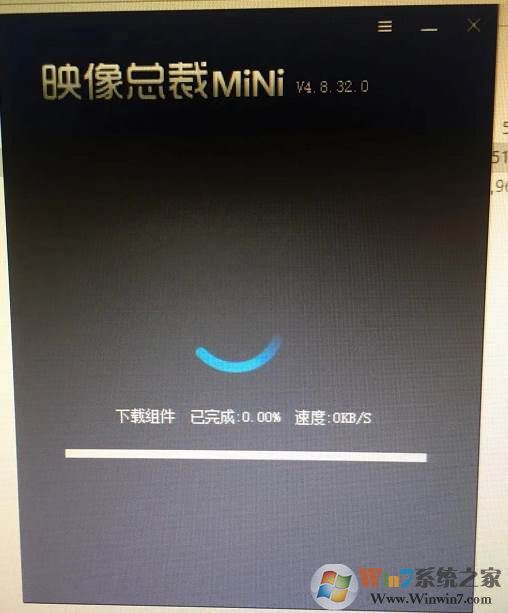
6。下载完成,系统恢复操作将在重新启动后开始;
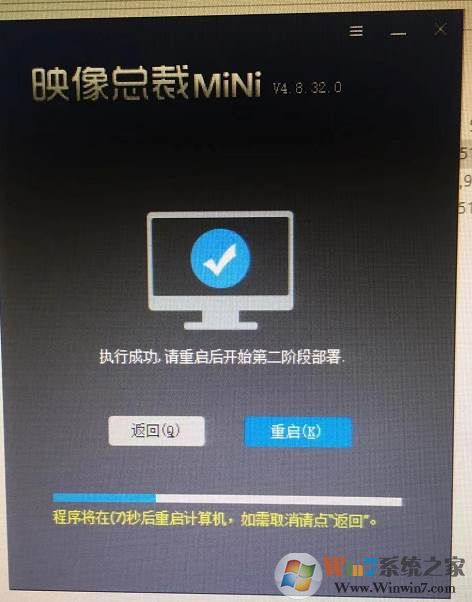 ,
,
7。重新启动后,系统安装开始
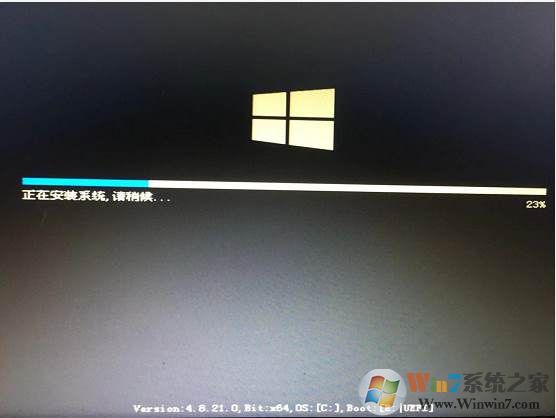
8。好的,再次重新启动并启动系统的部署过程。

最后,系统安装完成这是在此UEFI环境中重新安装Windows 10系统的教程的终点(预先安装了笔记本电脑和台式机的环境),并且共享硬盘中重新安装Windows 10系统的教程是共享的。